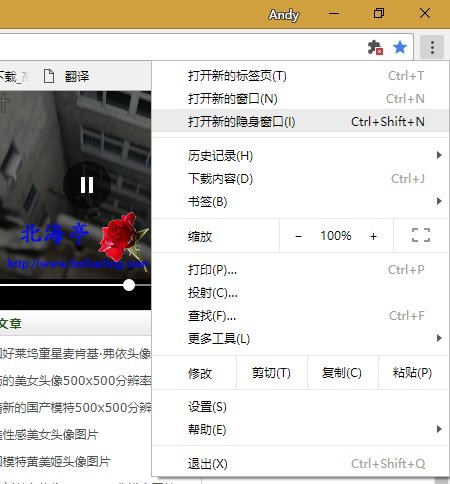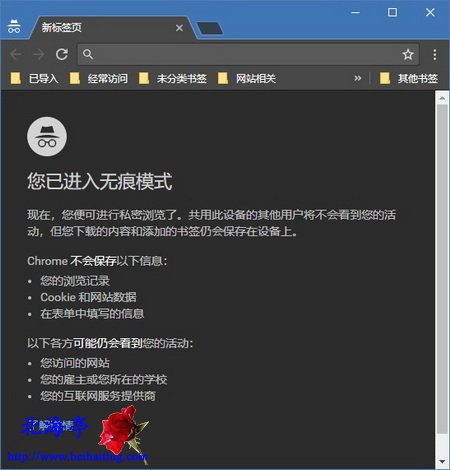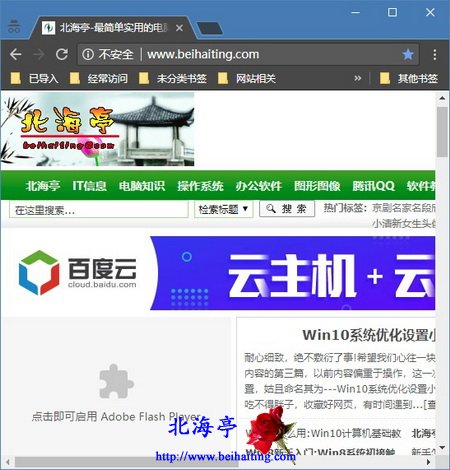怎么打开谷歌Chrome浏览器隐身模式?
时间:2017-11-20 08:53 来源:www.beihaiting.com 作者:IT信息技术民工 点击:次
怎么打开谷歌Chrome浏览器隐身模式?客观来讲,网上相似内容很多,北海亭老编辑都感觉语焉不详。于是不厌其烦,按照个人理解,力图将相关内容,展示的更详细严谨一点,当然这篇怎么打开谷歌Chrome浏览器隐身模式的内容,可能会因为文字表达能力的限制,让您似懂非懂的,但是笔者已经尽了最大努力,使用了64位62.0.3202.75(正式版本)为您演示,尽可能让您能对这个内容有一个大致清晰的了解。 第一步、在Chrome浏览器窗口,点击右上角“自定义及控制Google Chrome”按钮,然后点击菜单中的“打开新的隐身窗口”
第二步、进入隐身浏览窗口后,浏览器界面颜色会更改,左上角出现一个礼帽加眼镜的图标,我们在浏览器地址栏中,输入网址后回车,或者输入网站名称搜索相关网站打开即可
下面是Google Chrome浏览器隐身模式打开的一个页面截图
扩展阅读:怎么关闭IE地址栏后面的搜索框? (责任编辑:IT信息技术民工) |